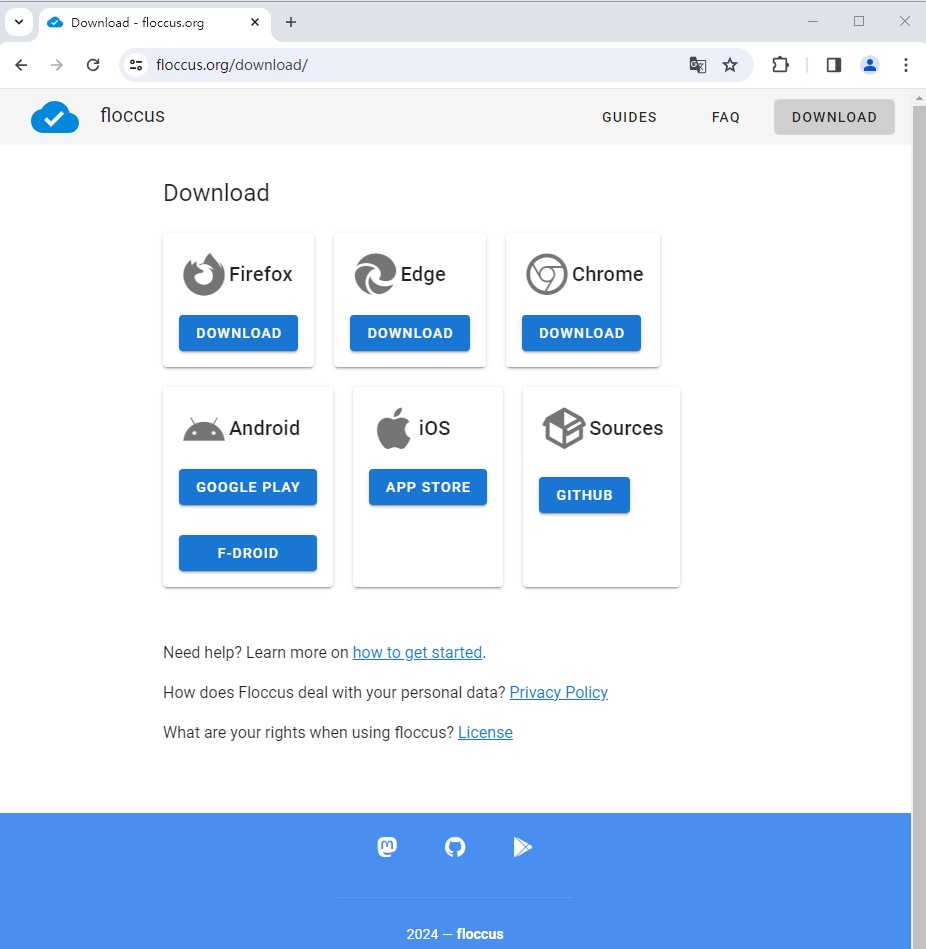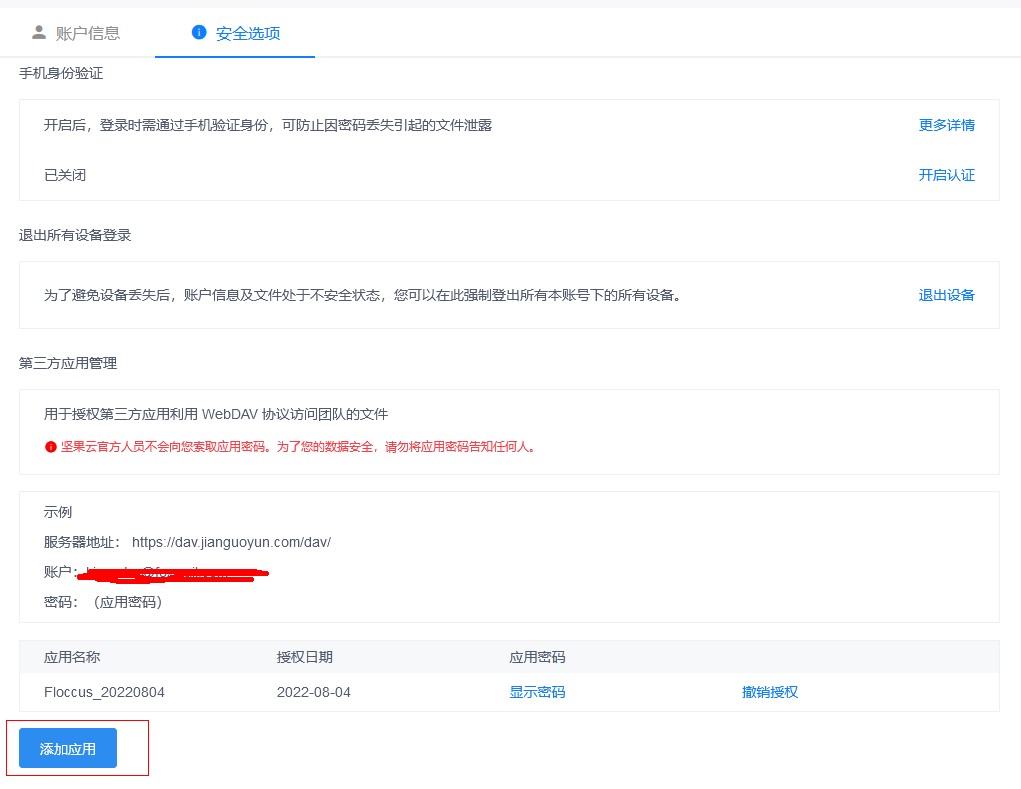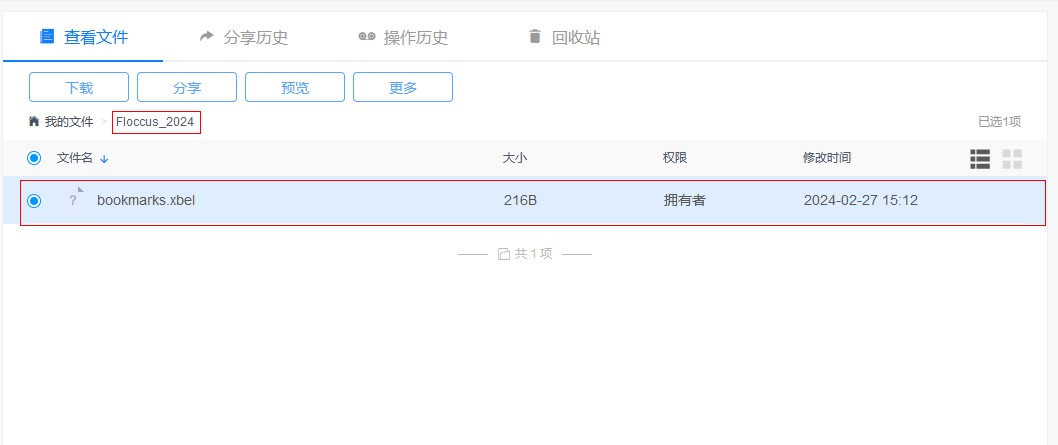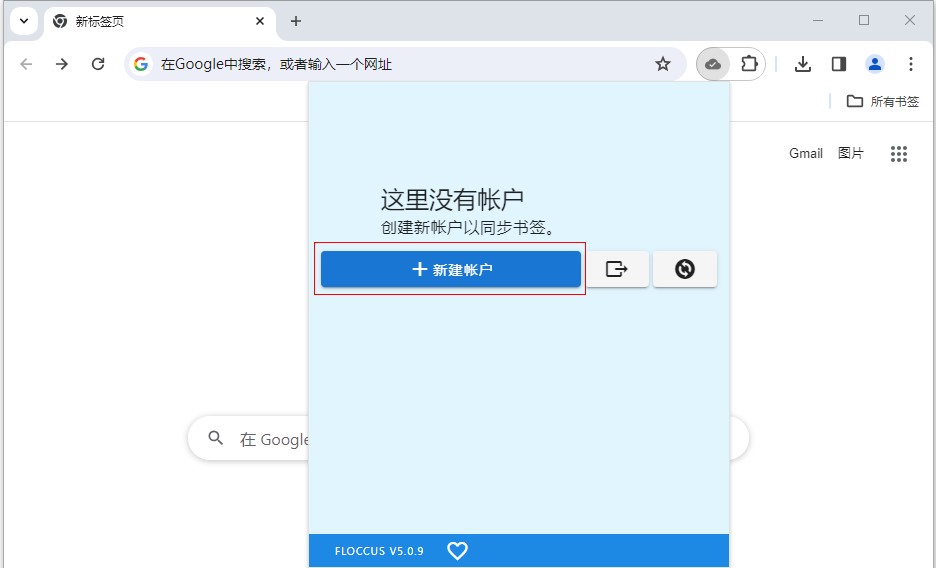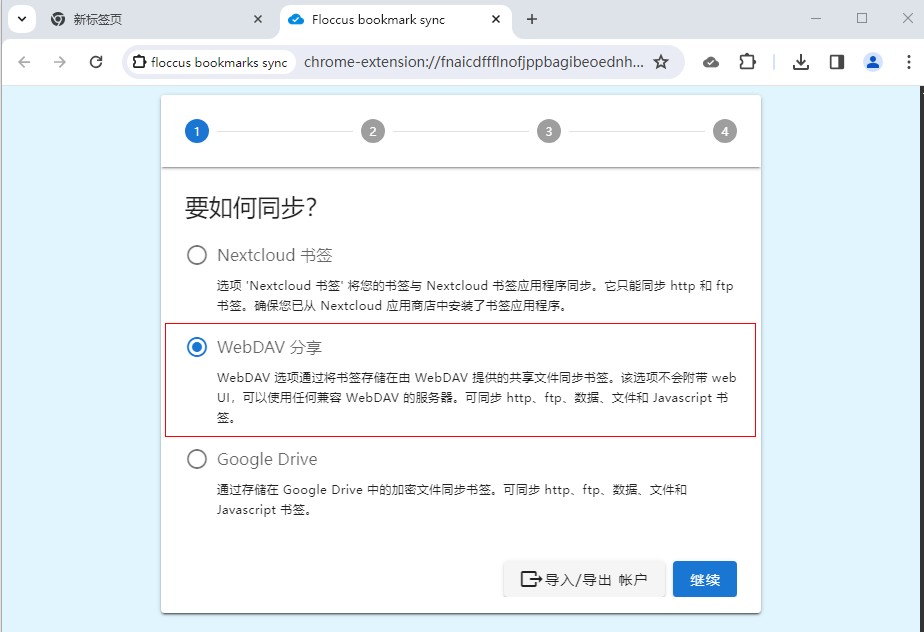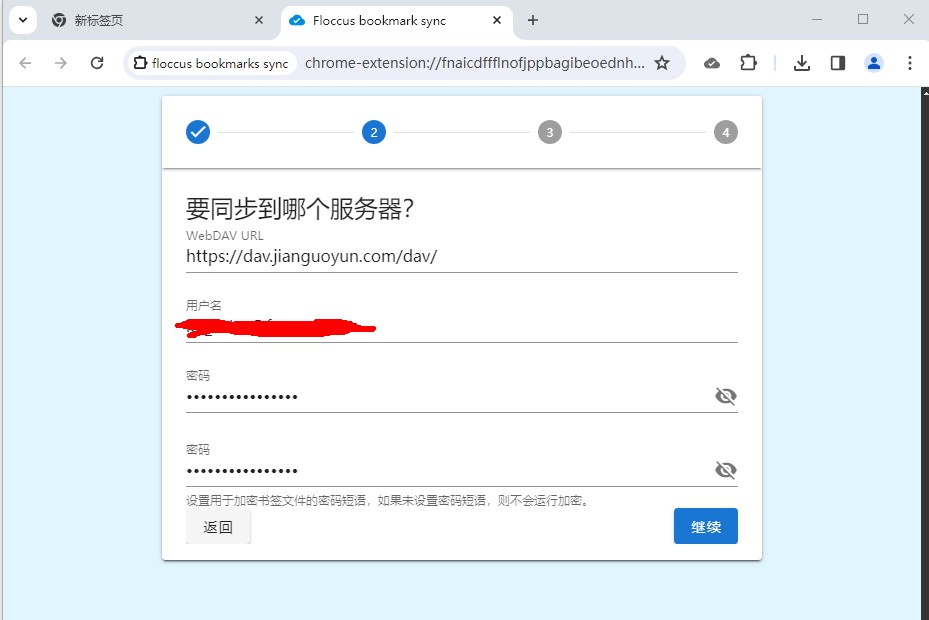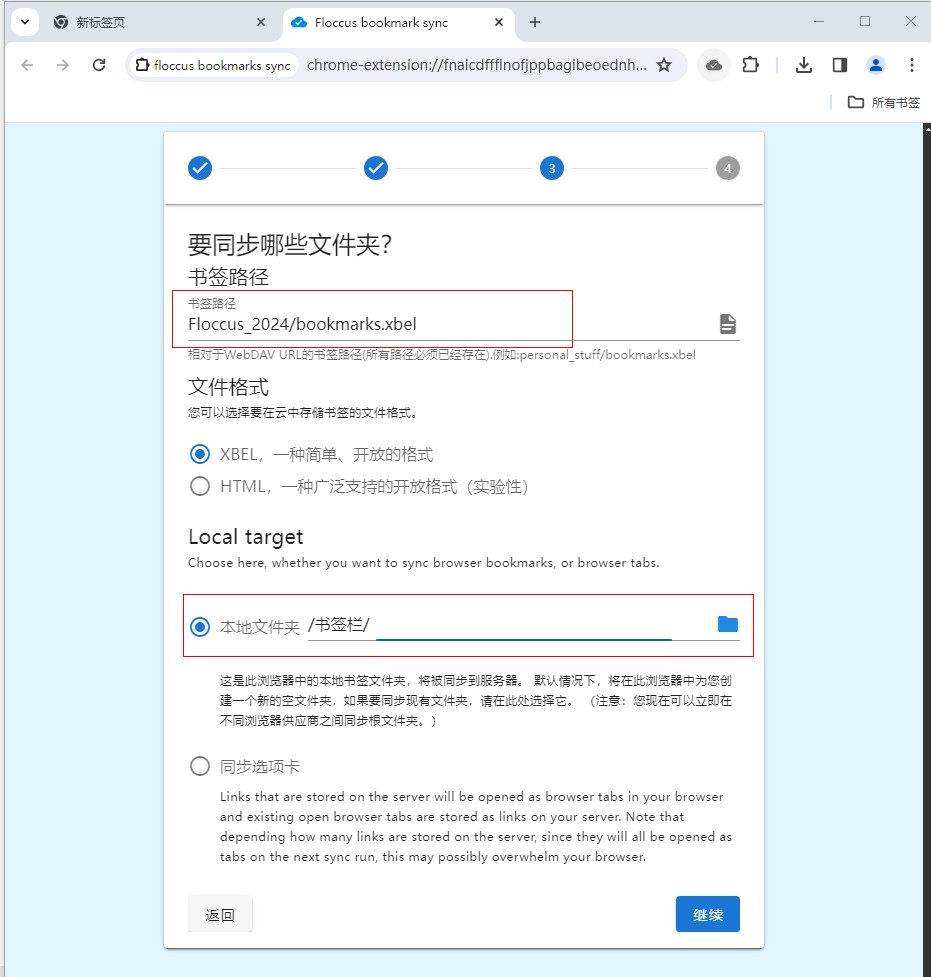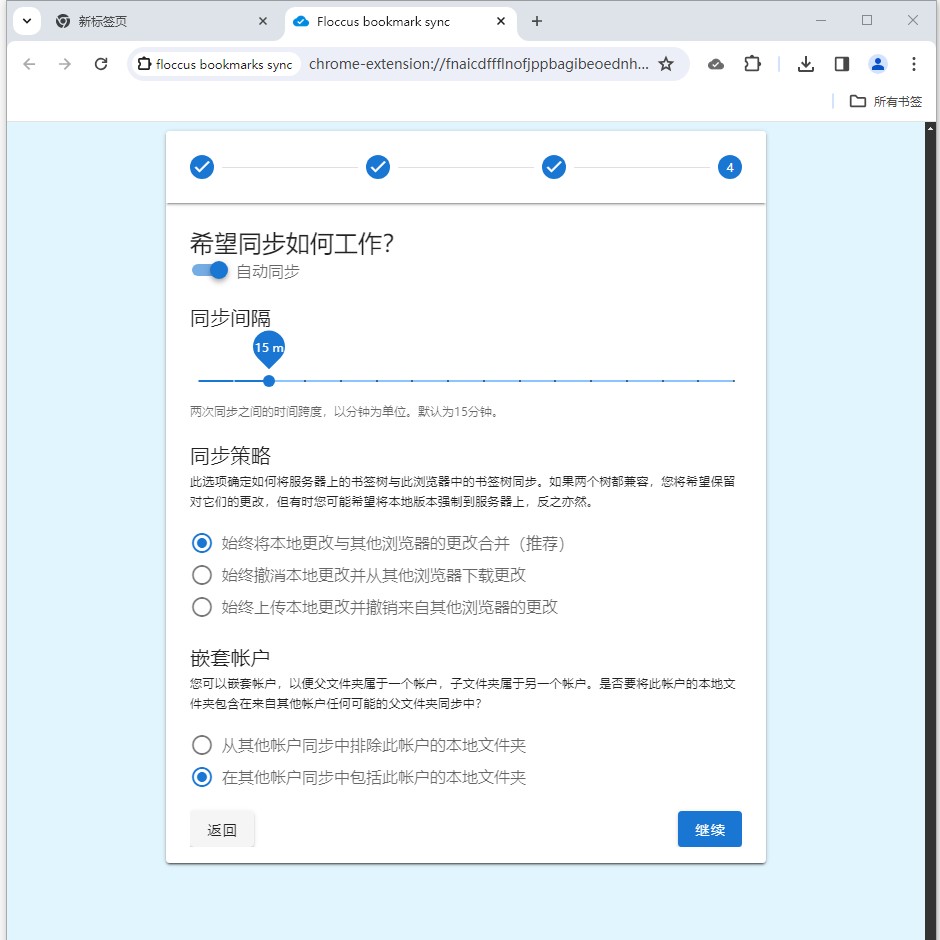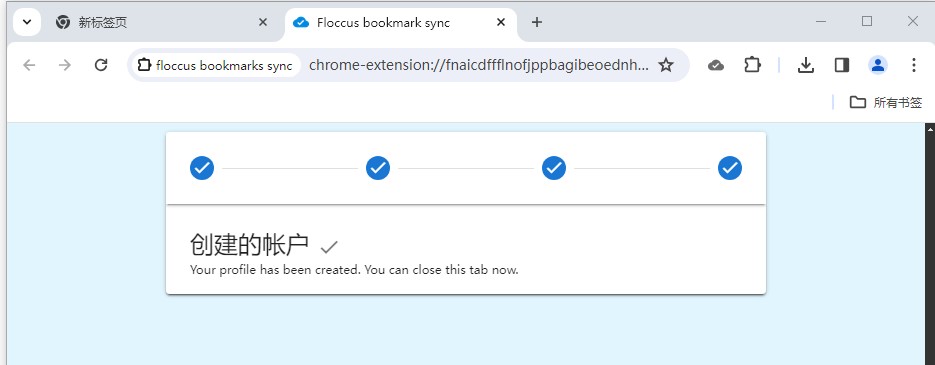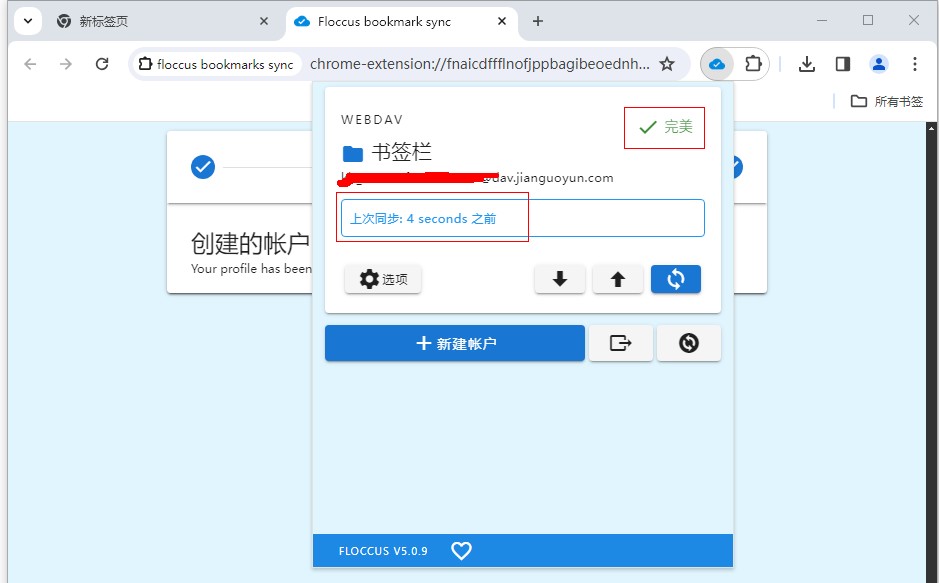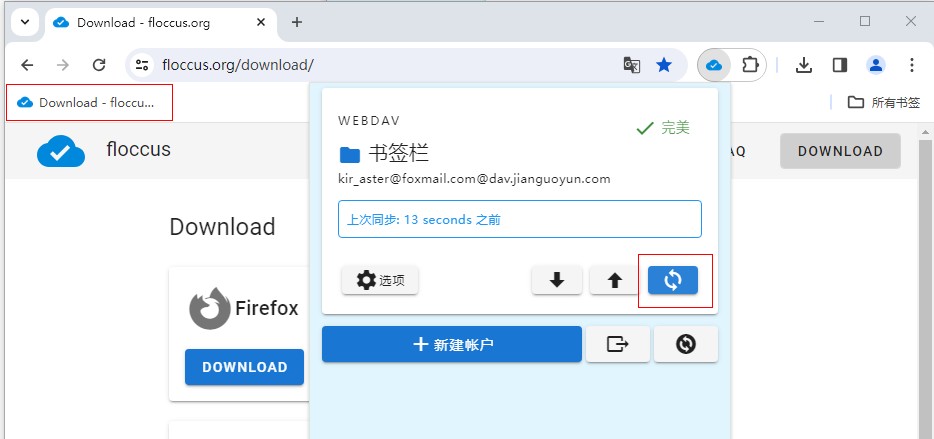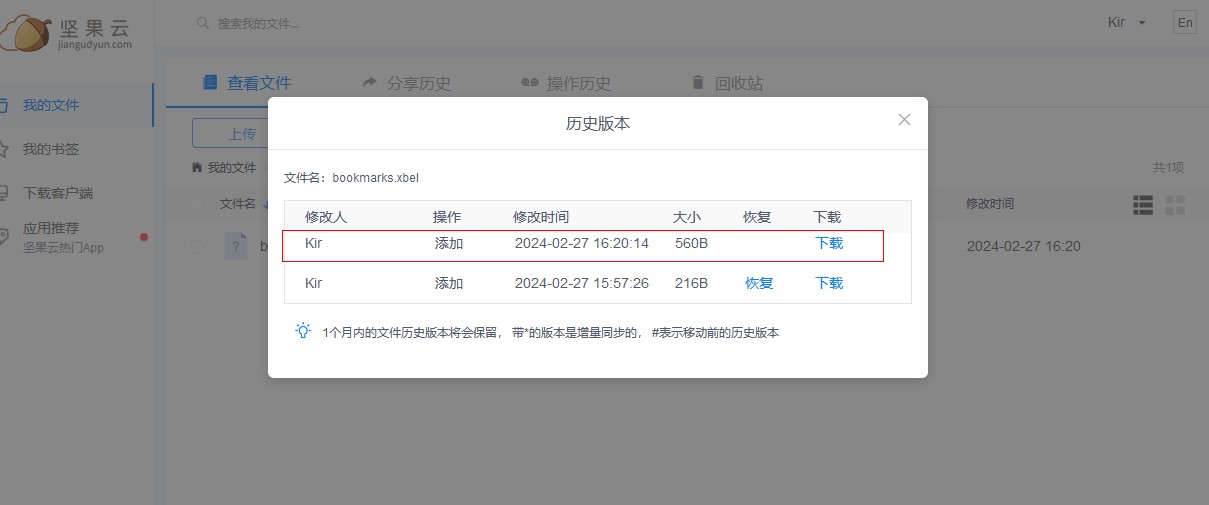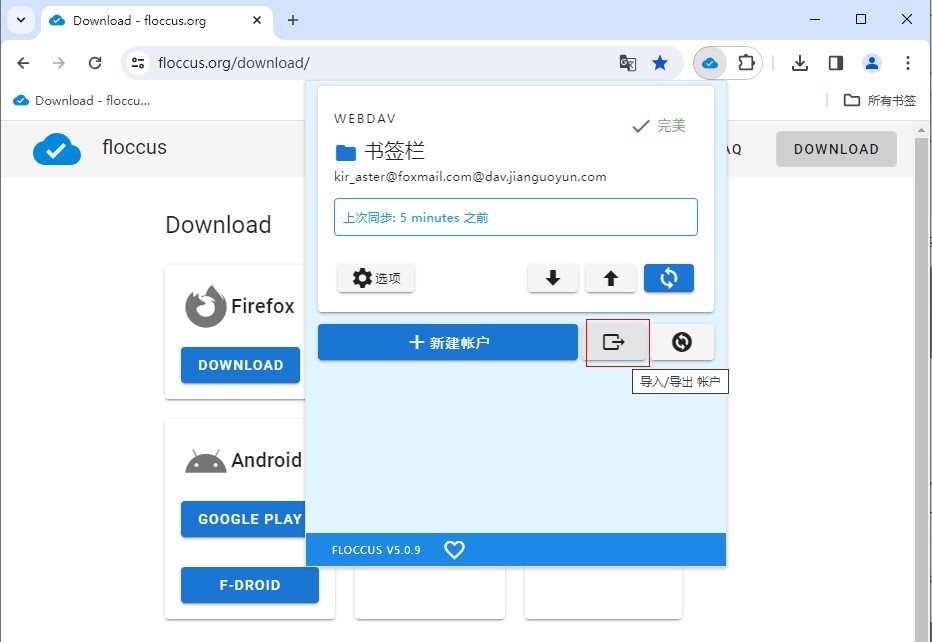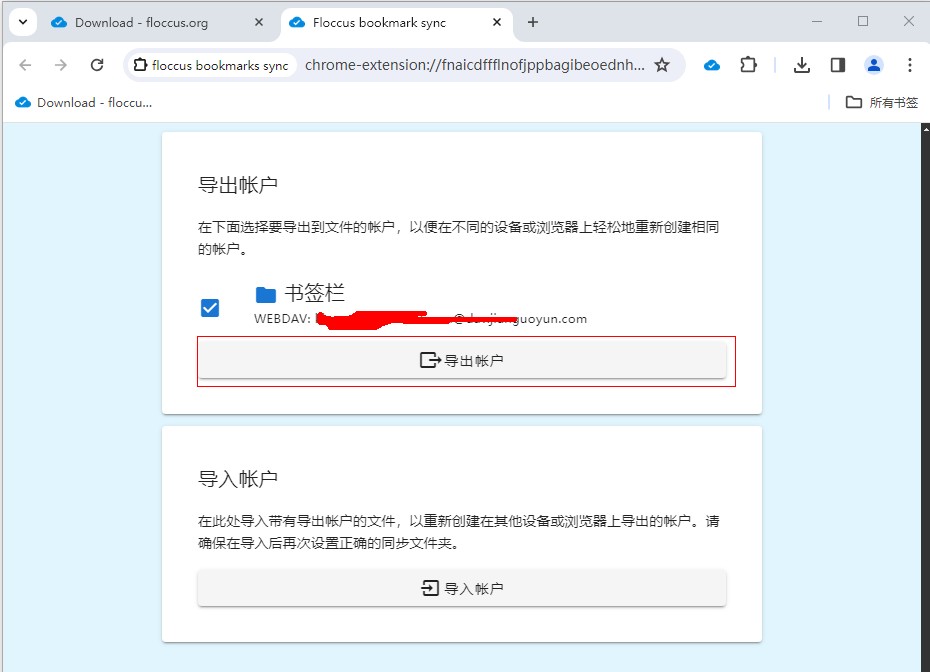谷歌浏览器由于特殊地区原因无法使用原生同步功能,之前也一直使用这个插件实现书签同步,本来用着也就没什么事
重装系统后想着能从云端把书签恢复回来,奈何忘记备份floccus插件里面的加密密码了,而且是两台电脑都重装了,至此原先的书签彻底沦陷无法恢复,wc
错误造成的后果已经无法挽回
就写篇文记录一下floccus插件的安装使用过程
下载安装插件
网址:https://floccus.org/download/
github:https://github.com/floccusaddon/floccus/releases
从网站中可以看到支持三大浏览器,我只用到谷歌的,其他两浏览器使用自带的同步功能
如果不能从页面跳转后下载,自行想想办法(比如github,gitee)
设置WebDAV
从你使用的各种网盘中找一个支持WebDAV协议的,我使用坚果云
登陆坚果云网页版,导航栏右侧点击
用户名称,点击账户信息选择
安全选项,点击添加应用输入
应用名称,生产密码
创建.xbel文件上传坚果云
电脑本地创建一个
.xbel后缀的文件,文件命名没硬性要求,建议使用英文且标明文件用途的文件名,我使用bookmarks.xbel。打开方式选记事本,输入以下内容后保存文件<?xml version="1.0" encoding="UTF-8"?> <!DOCTYPE xbel PUBLIC "+//IDN python.org//DTD XML Bookmark Exchange Language 1.0//EN//XML" "http://pyxml.sourceforge.net/topics/dtds/xbel.dtd"> <xbel version="1.0"> </xbel>坚果云网页版新建一个文件夹
Floccus_2024,把bookmarks.xbel文件上传至该文件夹
设置floccus参数
谷歌浏览器找到已经安装好的floccus插件,点击图标,点击新建账户
在要如何同步中选择WebDAV分享
在要同步到哪个服务器中填写参数,参数在坚果云网页版-安全选项,两个密码,第一个是坚果云的应用密码,第二个加密密码,我搞忘记的就第二个
填写书签路径,坚果云网页版中上传的.xbel文件路径,本地文件夹选书签栏
设置同步间隔,同步策略,没特殊喜好保持默认即可
创建完成
点击floccus插件图标,查看有无报错信息,至此已完成所有设置
测试同步功能
在谷歌浏览器手动添加书签,然后点击floccus的同步按钮
再到坚果云网页版查看文件变化,从结果看已经添加了一个文件版本,由于使用了加密,将文件下载回本地打开查看会发现是类似乱码文件
其它电脑同步
由于我还有另外的设备也使用谷歌浏览器,需要一并操作,可以手动操作重复上一步骤
机智如我使用导入/导出 账户功能,在另外一台电脑的操作就不演示了,过程:安装插件–导入